修復 Hi Rez Studios 身份驗證和更新服務錯誤
已發表: 2022-06-01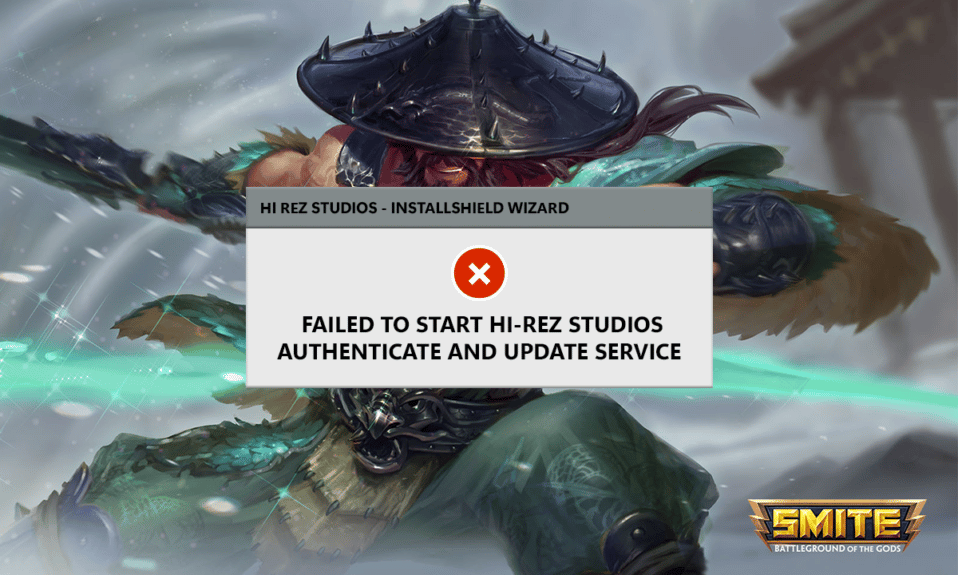
我們收到越來越多的用戶報告遇到 Hi-Rez Studios 身份驗證和更新服務問題。 用戶經常報告未安裝 Hi-Rez Authenticate and Update Service。 hi rez studios 服務中的問題可能會產生問題。 本指南將引導您完成解決由 Hi-Rez Studios 身份驗證和更新服務引起的遊戲問題的過程。 因此,繼續閱讀以修復 Hi Rez 工作室的身份驗證和更新服務必須安裝問題。
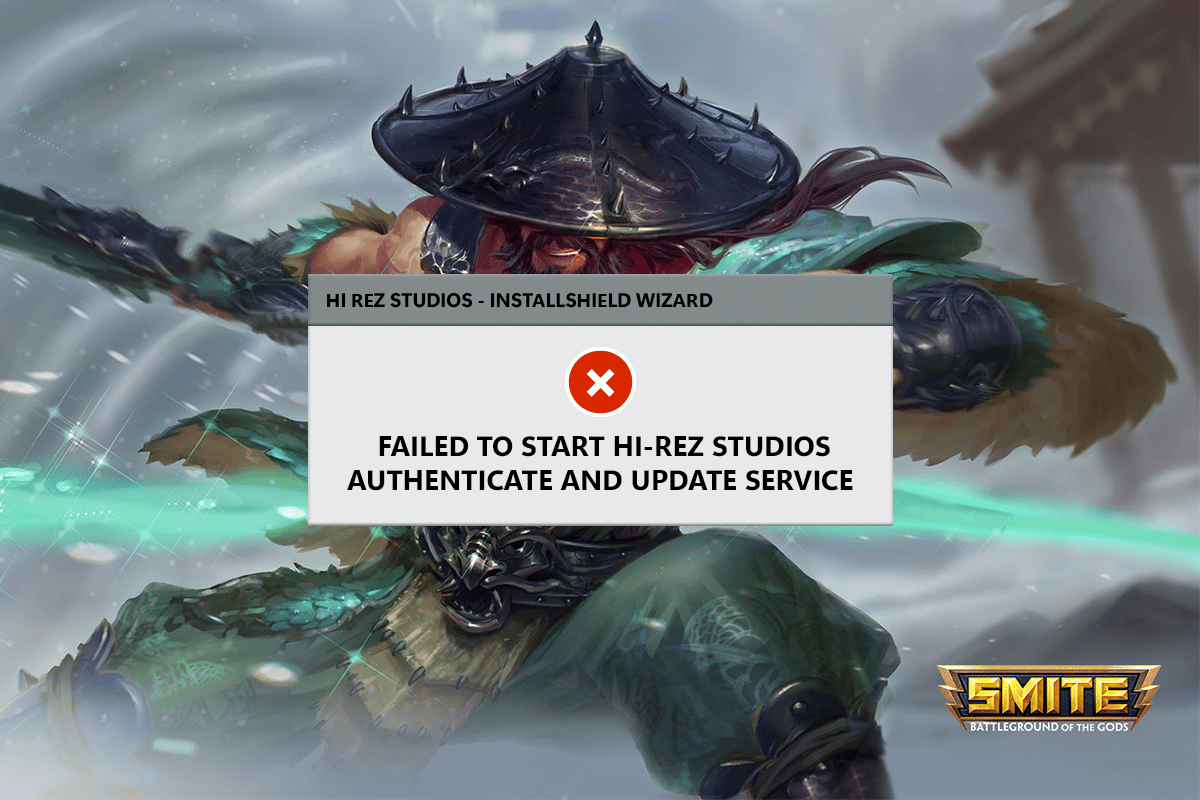
內容
- 如何修復 Hi Rez Studios 身份驗證和更新服務錯誤
- 方法一:重裝HiRezService
- 方法二:手動啟動 Hi-Rez Studios
- 方法 3:禁用 Windows Defender 防火牆(不推薦)
- 方法四:重裝遊戲
如何修復 Hi Rez Studios 身份驗證和更新服務錯誤
在查看 Windows 10 中的多個用戶報告後,我們發現了一些可能導致 Hi Rez 工作室身份驗證和更新服務必須安裝問題的情況:
- 當遊戲程序無法啟動服務時,通常會發生此問題。 可以從應用程序文件夾卸載並重新安裝 HiRezService 以解決此問題。
- HiRez Authentication Service 必須手動啟動,這通常在遊戲安裝步驟中完成。 在這種情況下,您好 Rez 服務必須從服務面板啟動。
- 第三方安全套件禁止 HiRez Authentication 運行。 一些安全套件(最常見的報告是 Bullguard)對您的 PC 過於防禦,阻止 HiRezService 與遊戲服務器通信。
方法一:重裝HiRezService
如果您在嘗試啟動用於啟動 Smite 或 Paladin 的 pre-Req 程序時遇到此錯誤,則很可能該問題是由導致 HiRezService 失敗的常見錯誤引起的。 從遊戲文件夾中刪除 HiRezService 並重新安裝它以解決問題。 這是入門的基本指南:
1. 右鍵單擊您的遊戲可執行文件並選擇Open File Location 。
2. 導航到二進製文件。
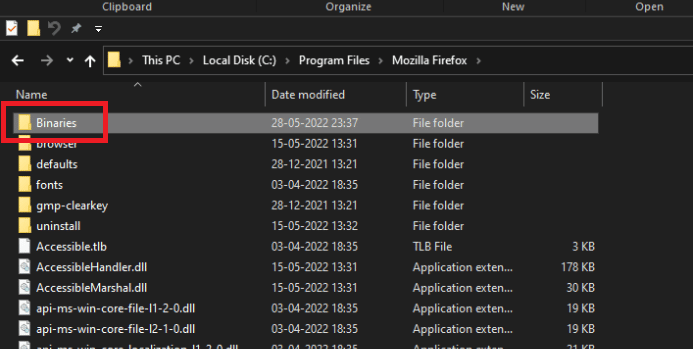
3. 單擊Redist文件夾。
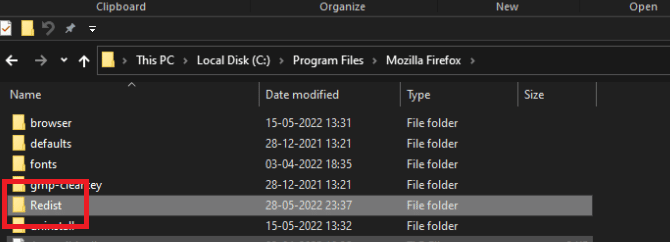
4. 如果您使用 Steam 玩遊戲,請執行以下操作。
C:\Program Files (x86)\Steam\steamapps\common\*遊戲文件夾*\Binaries\Redist
注意:遊戲文件夾只是顯示問題消息的遊戲的佔位符。
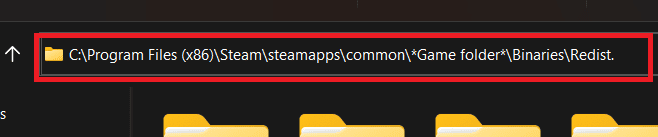
5. 當您雙擊HiRezService時,系統會要求您刪除所有鏈接的文件。
6. 要完成卸載,請選擇Yes 。
7. 卸載完成後關閉彈窗,重新運行啟動遊戲的程序。
8. 現在HiRezService已經恢復,您的遊戲應該不會出現 Hi-Rez Studios Authenticate and Update Service 問題。
另請閱讀:修復無法在 Windows 10 中安裝 BattlEye 服務
方法二:手動啟動 Hi-Rez Studios
如果您因為 Hi-Rez Studios 身份驗證和更新問題而無法安裝遊戲,請嘗試手動啟動該服務。 如果 Hi-Rez Studios Authenticate and Update Service 未在此 PC 上自動啟動,您可以手動啟動它。 以下是您可以逐步完成它的方法:
1. 點擊Windows 鍵,輸入服務並點擊以管理員身份運行。
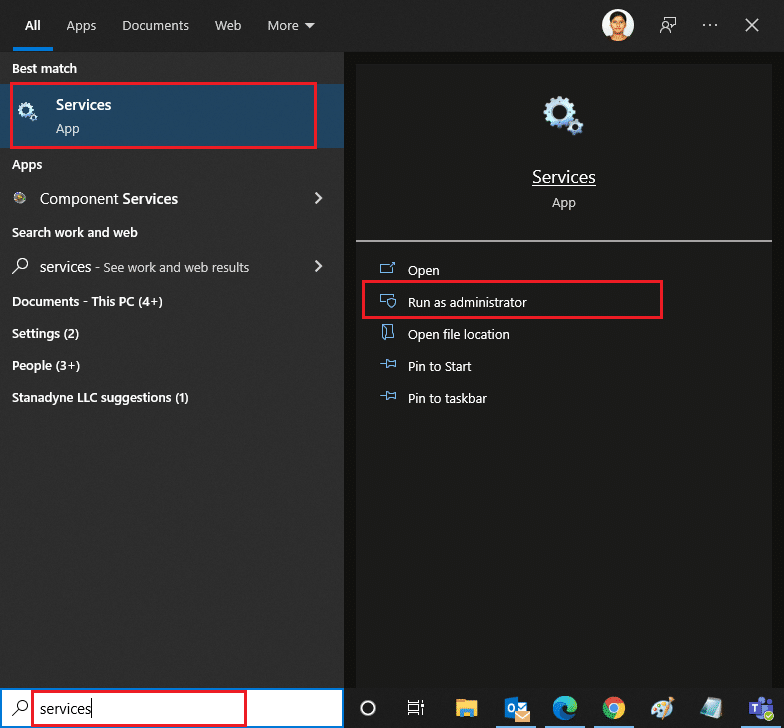

2. 如果提示用戶帳戶控制,請選擇是。
3. 在這裡,找到並雙擊Hi-Rez Studios Authenticate and Update 服務。
4. 在服務屬性屏幕上,將啟動類型更改為自動。 點擊開始。
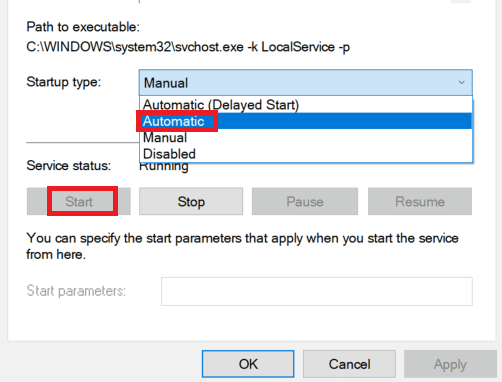
5. 單擊應用和確定以保存更改。
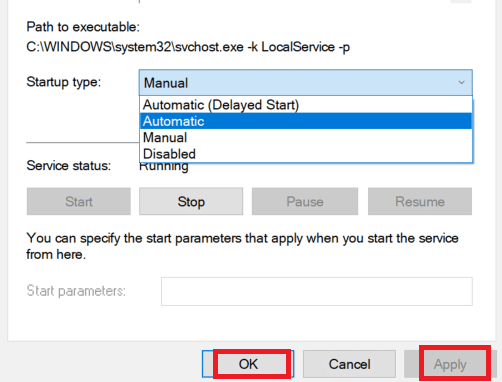
6. 要查看問題是否已解決,請重新啟動遊戲並查看Hi-Rez Studios Authenticate and Update服務錯誤是否已修復。
方法 3:禁用 Windows Defender 防火牆(不推薦)
如果您的防病毒應用程序或 Windows 防火牆阻止特定遊戲文件到達 HiRezService,則 Hi-Rez 身份驗證和更新服務可能無法啟動。 如果您使用的是第三方安全包,請考慮刪除或禁用防火牆防病毒軟件以查看問題是否消失。 閱讀我們關於如何禁用 Windows 10 防火牆的指南。 此外,如果您使用任何第三方防病毒軟件,請按照我們的指南了解如何在 Windows 10 中完全卸載防病毒軟件。
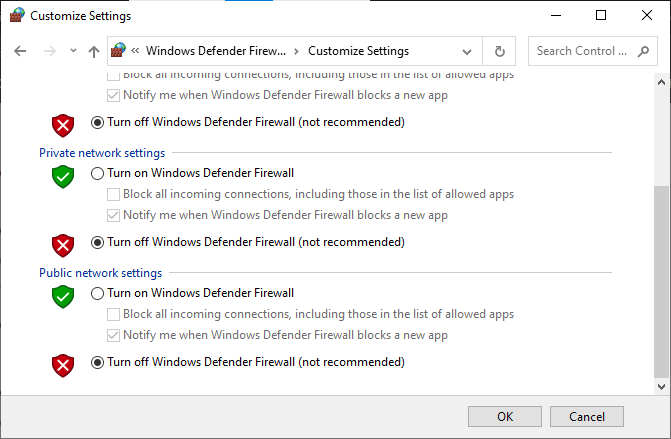
另請閱讀:修復 Dragon Age Inquisition Crash to Desktop Windows 10
方法四:重裝遊戲
強制重新安裝 Hi-Rez Studios Authenticate and Update Service 的另一個選項是完全重新安裝遊戲,包括所有相關組件。 這是有關如何執行此操作的分步指南。
1. 同時按Windows + R鍵啟動運行對話框。
2. 輸入appwiz.cpl並點擊Open打開Programs and Features 。
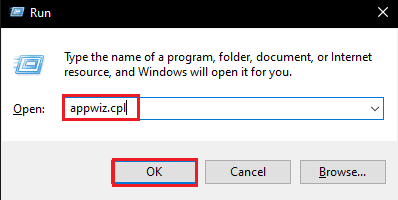
3. 向下滾動應用程序列表,直到找到導致問題的遊戲,然後右鍵單擊它並選擇卸載。
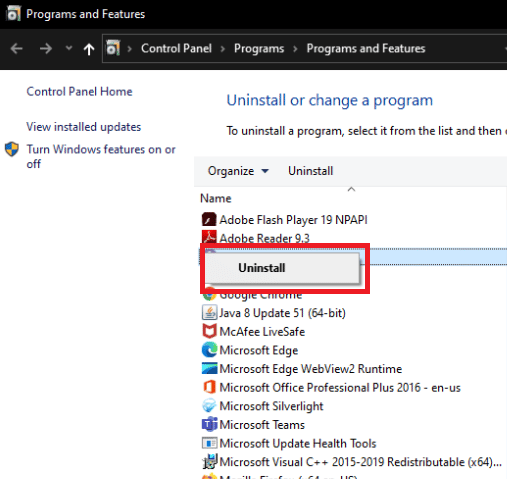
4. 按照屏幕提示選擇刪除所有相關服務。
5. 卸載完成後,重新啟動計算機。
6. 現在,啟動遊戲安裝程序並同時按Ctrl + Shift + Esc 鍵啟動任務管理器
7. 單擊Windows 安裝程序服務,然後單擊結束任務。
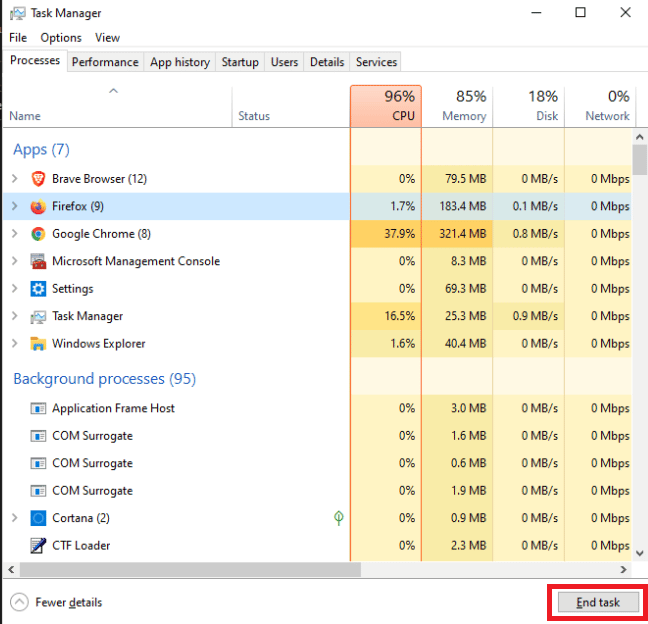
8. 然後,檢查遊戲文件夾中的 Hi -Rez Diagnostics and Support可執行文件。 選擇以管理員身份運行並安裝遊戲。
常見問題 (FAQ)
Q1。 什麼是 Hi-Rez Studios 身份驗證和更新服務?
Ans: Hi-Rez Studios Authenticate and Update Service 是一個更新程序工具,它在 Windows 中作為一項服務在後台運行,並在您的計算機啟動時自動啟動。 它會掃描更新,如果發現有更新,則會根據用戶偏好自動下載並安裝它們。
推薦的:
- 20 種最佳 After Effects 替代品
- 修復無法初始化 BattlEye 服務的一般錯誤
- 修復 Windows 10 中未指定的錯誤英雄聯盟
- 如何修復 WOW 錯誤 #134 致命情況
我們希望您發現此信息有用,並且您能夠修復Hi Rez 工作室的身份驗證和更新服務必須安裝問題。 請讓我們知道哪種技術對您最有益。 如果您有任何疑問或意見,請使用下面的表格。
